Чем Android TV отличается от простого Android
Эта статья будет посвящена тому, как отличить Android TV от простого Android. Мы разберемся в плюсах и минусах данной операционной системы. На каких телевизорах и Смарт-ТВ приставках можно встретить. Ну и самое главное, а чему отдать предпочтение — оптимизированной под телевизоры Андроид ТВ или чистому и универсальному Андроид и китайской ТВ-приставке?
Зачем Google создал Android TV
25 июня 2014 года корпорация Google объявила о выпуске первой версии Андроид ТВ. Естественно, что данная операционная система была основана на уже популярной ОС Android. При этом она стала наследницей не очень успешной Google TV.
Цель создания была проста — дать
возможность производителям телевизоров и ТВ-приставок устанавливать на свои
устройства унифицированную систему с удобным интерфейсом и доступом к приложениям
в Google PLay. Все это должно было работать и управляться с помощью пульта
телевизора или приставки, иметь упрощенный интерфейс.
Google сомневался, что чистый Андроид сможет удовлетворить все потребности крупных производителей телевизоров. А потому кое-что убрал, кое-что добавил в Андроид ТВ. А еще ввел жесткую сертификацию устройств на базе Android TV. В отличие от чистого Андроид, ОС для телевизоров поставить кто угодно не может.
Отличия и сравнение Android TV и Android
Начнем с определений, чтобы потом было легче разбираться в отличиях.
Android TV — это специальная версия ядра ОС Android, которая предназначена для телевизоров и смарт-приставок. Предоставляет всем устройствам одни и те же функции: поддержку воспроизведения видео, аудио, стандартный лаунчер и голосовой поиск. В Google Play пользователи могут найти только приложения и игры, полностью оптимизированные для телевизора.
Android (AOSP — Android Open Source Project)
— это операционная система, которая поддерживает устройства от различных
производителей. Может устанавливаться на смартфоны, планшеты, телевизоры,
ТВ-приставки, умные часы, фитнес-браслеты, игровые приставки, ноутбуки. В
общем, на что угодно!
Может устанавливаться на смартфоны, планшеты, телевизоры,
ТВ-приставки, умные часы, фитнес-браслеты, игровые приставки, ноутбуки. В
общем, на что угодно!
В Андроид ТВ есть жестко вшитые и проприетарные сервисы и программы:
· Специальный мастер первой установки — единый для всех устройств интерфейс настройки,
· GMS (Google Mobile Services) или Google TV Services — набор программ для деятельности Android TV,
· Поддержка PlayReady DRM — защита от копирования видео и аудио защищенного авторскими правами,
· Сервисы Google Play — основной компонент работы Android и сервисов Google,
· Google Assistant (Google Ассистент) — программа, позволяющая управлять устройством голосом, искать по содержанию приложений и т.п.
· Android TV Launcher (Андроид ТВ Лаунчер)- унифицированный рабочий стол, который выглядит одинаково на всех устройствах.
Мало того, в отличие от чистого Андроид,
Google разрешил производителям запрещать пользователям устанавливать
дополнительные программы. Так что не удивляйтесь, если в вашем телевизоре на
базе Андроид ТВ вы увидите и половины программ, что есть на смартфоне на базе
чистого Android.
Так что не удивляйтесь, если в вашем телевизоре на
базе Андроид ТВ вы увидите и половины программ, что есть на смартфоне на базе
чистого Android.
Плюсы и минусы Android TV
На самом деле, когда Google создавал Android TV, то больше думал про производителей, чем про пользователей. Тут и готовая ОС, которую не нужно дорабатывать и обновлять. Обо всем заботится сам Google. И более широкий доступ к “внутренностям” ОС — можно очень удобно интегрировать свои сервисы прямо в Андроид ТВ.
Для пользователей же все это не так однозначно. Давайте разбираться на примерах.
Управление голосом на Андроид ТВ
В практически всех устройствах на базе
Android TV есть встроенный голосовой поиск на базе Google Assistant, который работает очень удобно. Только включив
смарт-приставку или телевизор и произнеся в микрофон на пульте “Игра престолов”,
вы получите на экране список серий в разных программах, описание.
В приставках на базе чистого Андроид это так не работает. Вам придется сначала войти в нужную программу, в ней зайти в поиск, нажать на кнопку микрофона, произнести и получить результат только из содержимого этой программы. Если же начать искать, находясь на рабочем столе (главном экране), вам будут показаны результаты из поиска Google в Интернете.
Лаунчер (рабочий стол) Андроид ТВ и управление пультом
Стандартный рабочий стол Android TV заточен под управление пультом. Там большие плитки приложений. По ним легко переключаться с помощью кнопок ДУ. Это конечно плюс.
В том же чистом Андроиде производителям приходится изобретать свои лаунчеры и, как правило, они частенько работают плохо с пультом. Приходится подключать беспроводную мышку и управлять телевизором или приставкой, как компьютером.
Зато Андроид ТВ не позволит вам поставить
другой рабочий стол. Пользуйтесь тем, что для вас сделал Google. В устройствах
на базе чистого Android, вы можете выбирать из десятков лаунчеров в Google
Play. Часть из них сделаны специально для экранов телевизоров.
Часть из них сделаны специально для экранов телевизоров.
Настройки устройства на базе Android TV
В телевизорах и ТВ-приставках с установленной Андроид ТВ вы можете настроить только основные вещи: подключение к Интернету, свой аккаунт, есть кое-что из настроек изображения.
В устройствах на базе чистого Андроид вы, как правило, получаете полный доступ ко всем стандартным настройкам. Будем честными, не всем это нужно.
Количество приложений в Google Play
В Андроид ТВ доступны не все приложения. Это связано с требованиями Google. Он жёстко проверяет, может ли такая программа адекватно показываться на большом экране и управляться с помощью пульта.
В чистом Андроид вас никто не ограничивает. Скачивайте и ставьте что хотите.
Вы, конечно, можете и на Андроид ТВ
скачать самостоятельно приложение и установить. Однако, если оно не
соответствует требованиям Google, оно не будет отображено на рабочем столе.
YouTube
Приложение YouTube сильно отличается на Андроид ТВ от чистого Андроид. Он тоже адаптировано под управление пультом и имеет интерфейс на любителя. Лично мое мнение — не очень удобно искать, перематывать. Выбрать качество ролика тоже не так удобно, как на YouTube чистого Андроид.
Обновление операционной системы
Телевизоры и ТВ-приставки на базе Android TV получают регулярные обновления. За это отвечает Google.
А вот устройства на базе чистого Андроид обновления получают нерегулярно, часто вообще не получают.
Так что же лучше - Android TV или Android?
Точный ответ можете дать только вы сами.
Помните, что устройства на базе Андроид ТВ, как правило, дороже. С другой
стороны, вероятность глюков и некорректной работы на них меньше. А вот, покупая
ТВ-приставку на базе чистого Андроид, легко нарваться на практически
неработоспособное устройство. Да, оно будет запускаться, но и глючить будет не
по-детски.
Если вам нужна простая и удобная система для онлайн просмотра фильмов, сериалов, мультиков. И вы не любите копаться в настройках, любите командовать телевизором с помощью голоса — берите телевизор на базе Андроид ТВ. Приставки с установленным Android TV сейчас выпускают такие китайские производители, как Xiaomi и Mecool. Некоторые очень даже ничего.
Если вы не любите, когда вас ограничивают в настройках, выборе рабочего стола, приложениях, которые вы хотите поставить. А еще вы умело обращаетесь с мышкой и не ждете постоянных обновлений ОС вашей Андроид ТВ-приставки или телевизора, — берите устройство на базе Андроид. Только внимательно читайте отзывы, смотрите на бренд (например, Beelink, Vontar, Mecool, Zidoo). Это обезопасит вас от покупки некачественной смарт-приставки.
Android TV или Смарт ТВ
Конечно, не стоит сбрасывать со счетов
системы Смарт ТВ, которые разрабатывают самостоятельно производители
телевизоров Samsung и LG.
Андроид ТВ – это лишь одна система из многих, доступных сегодня в телевизорах для расширения функциональных возможностей. Идея превратить телевизор в нечто большее, чем экран, который выводит сигнал, пришла разработчикам компании Microsoft. В 1997 году они представили небольшую приставку MSN TV, которая позволяла посредством телевизора серфить по Сети. Идея не стала массовой, но сервис существовал до осени 2013 года, после чего был закрыт.
В 2000-х многие компании трудились над самыми разными системами, которые должны были сделать телевизор более функциональным устройством. Все эти системы отличались друг от друга, но, в общем, их было принято называть Smart TV.
И сегодня все телевизоры, получившие
операционную систему, получают в названии Smart TV. Андроид ТВ – это всего лишь
вид, наравне с которым идут системы
AQUOS NET+ от Sharp или webOS от LG. Поэтому, выбирая
телевизор, обращайте внимание не только на завлекающий логотип Smart TV, но и
на конкретную систему.
Каждая известная компания, которая поставляет на рынок телевизоры, постаралась разработать собственную, отличную от других систему, используя в качестве базы другие ОС. Как правило, ими становились мобильные операционные системы (тот же Android), которые не требуют мощного «железа».
Главное отличие от них — у Android TV все-таки больше приложений, игр. Привычнее разобраться с установкой приложений, настройками, если вы пользуетесь смартфоном на базе Android.
Какие телевизоры и приставки можно купить на базе Android TV
Впервые Андроид ТВ была установлена на телевизоре только в мае 2015 года. Сегодня активнее всех используют эту ОС компании Xiaomi, Sony и Sharp.
Однако большее распространение Android TV
получила в сегменте мультимедийных приставок. Уже осенью 2014 года Google
совместно с ASUS выпустила первую ТВ-приставку на новой системе – Nexus Player.
Она получила довольно производительный процессор Intel Atom, поддержку WiFi и
интерфейс HDMI. Сегодня Nexus Player не выпускаются.
Сегодня Nexus Player не выпускаются.
Новую ОС подхватили и другие компании, так в скором времени на полках появились приставки Nvidia Shield и Xiaomi Mi Box, которые пользуются огромным спросом до сих пор. Недавно бренд Mecool приступил к выпуску сертифицированных Смарт-ТВ приставок на базе Андроид ТВ.
Сервис Приложение «Триколор Кино и ТВ»
Сервис Приложение «Триколор Кино и ТВ» | Официальный сайт Триколора- Пакеты и услуги
- Список каналов
- Телепрограмма
Пакеты и услуги Сервисы
Действующие Архив
- «Триколор через интернет»
- Приложение «Триколор Кино и ТВ»
- Приложение «Второй Экран»
- «Кино»
- «Синематека»
- «Управляй эфиром»
- «Мультиэкран»
- Онлайн-плееры «Наш спорт»
- «Трансляции»
Смотри онлайн-каналы и фильмы на пяти устройствах с одного Триколор ID!
Откройте уникальные возможности нашего приложения.
Доступно всем, даже тем, кто еще не является клиентом Триколора.
Более 30 бесплатных онлайн-каналов.
Более 160 популярных общероссийских и тематических онлайн-каналов.*
Тысячи фильмов и сериалы.
Прямые трансляции спортивных событий, спектаклей и концертов.
Дополнительные пакеты каналов — «Детский», Amediateka.**
Доступ к архиву передач глубиной до 7 дней, возможность поставить на паузу и перемотать эфир.*
Доступно на смартфонах, планшетах и Smart TV: всего можно подключить до 5 разных устройств.
Начните пользоваться «Триколор Кино и ТВ» прямо сейчас!
Скачайте приложение на ваше устройство, используйте Триколор ID и пароль от Личного кабинета*** для входа. Если вы еще не клиент — получите Триколор ID и пароль после регистрации в приложении.
Для владельцев спутникового оборудования просмотр каналов и фильмов в приложении уже включен в подписку.
Инструкция для мобильных устройств >>
Инструкция для Smart TV >>
Google Play и логотип Google Play являются товарными знаками корпорации Google LLC.
App Store является знаком обслуживания Apple Inc. Smart TV (англ.) — Смарт ТиВи.
Приложение доступно для мобильных устройств на платформе Android (версии 5.0 и выше) и iOS (версии 11 и выше), телевизоров Samsung с ОС Tizen версии 2.3 и выше, LG с ОС WebOS версии 2.0 и выше, телевизоров и приставок с ОС Android TVTM версии 5.0 и выше, tvOS версии 13 и выше.
* При наличии соответствующей подписки. Подробнее на tricolor.tv, в разделе «Пакеты и услуги». Использование интерактивных сервисов в отношении отдельного контента и доступ к просмотру каналов через интернет могут быть ограничены его правообладателем.
** Доступ к пакетам каналов Amediateka и «Детский» предоставляется по подписке. Подробнее в разделе «Пакеты и услуги».
*** Для клиентов спутникового ТВ с действующей подпиской.
Стать
клиентом
Оплата и проверка
подписок
Контакты
Выберите свой Триколор
Смотрите любимые каналы, фильмы и сериалы, где и как удобно: дома и на даче.
Смотреть всё на shop.tricolor.tv
Или оставьте заявку
на подключение
Мы свяжемся с вами в ближайшее время
Ваше имя*
+7(___) ___-__-__*
Даю согласие на обработку персональных данных
в соответствии с Политикой конфиденциальности
и получение обратного звонка с предложением.
Если вы приобрели оборудование в магазине электроники
и бытовой техники, зарегистрируйтесь и активируйте свою подписку.
Зарегистрироваться
Онлайн-кинотеатр
«Триколор Кино и ТВ»
200+
каналов
30 000+
фильмов и сериалов
Оригинальный
контент PREMIER
Просмотр
на 5 устройствах
по одному
Триколор ID
Напоминание и доступ
к архиву передач
до 7 дней
Популярные
сериалы и фильмы
Amediateka
Смотреть онлайн
Оплата и проверка подписок
Бизнесу
Авторизованный партнер
Услуги
для бизнеса
Стать
партнером
Вот почему Android TV является лучшей операционной системой для телевизоров в 2023 году.

Телевизионные технологии прошли долгий путь за последние годы, и одним из наиболее значительных достижений стало появление смарт-телевизоров. Хотя доступно множество вариантов, одной из операционных систем, которая выделяется из толпы, является Android TV. Как человек, испробовавший несколько операционных систем для телевизоров, в том числе Samsung Tizen, LG WebOS и Fire TV, могу с уверенностью сказать, что Android TV — лучший вариант. В этой статье я рассмотрю причины.
Первая и самая важная причина — большое количество приложений, доступных на Android TV. Поскольку и Android TV, и Google TV являются версиями Android, они имеют доступ к огромному количеству приложений, доступных в магазине Google Play. Сюда входят популярные потоковые сервисы, такие как Netflix, Prime Video и Disney+. Установка этих приложений проста и интуитивно понятна, требуется всего несколько щелчков мышью. Даже если приложение недоступно в магазине Google Play, есть другие способы установить его вручную. Например, загрузив APK на телевизор или отправив его со своего мобильного телефона.
Например, загрузив APK на телевизор или отправив его со своего мобильного телефона.
Хотя важно соблюдать осторожность при установке приложений, которых нет в магазине Google Play, возможность установки сторонних программ запуска является большим плюсом для Android TV. Если вам не нравится, как выглядит Android TV, вы можете легко настроить его с помощью лаунчера. Вы даже можете рискнуть и установить Google TV. Который имеет более упрощенный интерфейс и персонализированные опции по сравнению с Android TV.
Вот несколько причин, по которым Android TV является лучшей операционной системой для телевизоров в 2023 году
Еще одним преимуществом Android TV является поддержка VPN. Если у вас есть подписки на стриминговые платформы и вы хотите получить доступ к контенту из других стран, вам необходим VPN. В то время как VPN доступны в других операционных системах, Android TV и Fire OS имеют их в соответствующих магазинах, что упрощает их настройку.
Для технических энтузиастов наличие Google Assistant на вашем телевизоре является большим плюсом. Он не только позволяет вам управлять целым рядом устройств в вашем доме. Но он также предлагает одно из самых эффективных голосовых средств управления. Это особенно важно, поскольку голосовое управление становится все более популярным в умных домах.
Он не только позволяет вам управлять целым рядом устройств в вашем доме. Но он также предлагает одно из самых эффективных голосовых средств управления. Это особенно важно, поскольку голосовое управление становится все более популярным в умных домах.
С точки зрения беглости и рекламы Android TV и Google TV выделяются среди других операционных систем. При правильной оптимизации Android TV обеспечивает более плавный просмотр, чем другие системы того же ценового диапазона. Кроме того, в Android TV и Google TV меньше рекламы, чем в других операционных системах, таких как Tizen.
Наконец, любой телевизор с Google TV или Android TV будет иметь встроенный Chromecast. Позволяет воспроизводить контент с мобильного телефона, планшета или компьютера на телевизоре. Эта простая и эффективная функция является большим плюсом и избавляет вас от необходимости покупать отдельный Chromecast.
В заключение, есть много причин, по которым Android TV является лучшей операционной системой для смарт-телевизоров. Его широкий спектр приложений, поддержка VPN, параметры персонализации и улучшенное голосовое управление выделяют его из толпы. Если вы ищете новый смарт-телевизор, обязательно рассмотрите вариант с Android TV или Google TV.
Его широкий спектр приложений, поддержка VPN, параметры персонализации и улучшенное голосовое управление выделяют его из толпы. Если вы ищете новый смарт-телевизор, обязательно рассмотрите вариант с Android TV или Google TV.
Гизчина Новости недели
Присоединяйтесь к GizChina в Telegram
Основные характеристики Android TV:
- Пользовательский интерфейс: Android TV имеет удобный интерфейс, в котором легко ориентироваться с помощью пульта дистанционного управления или игрового контроллера. Интерфейс оптимизирован для больших экранов и основан на операционной системе Android. В основном интерфейсе представлены ряды контента, упорядоченного по таким категориям, как «Рекомендуется для вас», «Недавно просмотренные», «Прямой эфир» и «Приложения».
- Google Assistant: Android TV имеет встроенную поддержку Google Assistant, которая позволяет пользователям управлять своим телевизором с помощью голосовых команд.
 Пользователи могут использовать голосовой поиск для поиска контента, настройки параметров и управления устройствами умного дома. Например, пользователи могут сказать «Окей, Google, включи Stranger Things на Netflix» или «Окей, Google, выключи свет».
Пользователи могут использовать голосовой поиск для поиска контента, настройки параметров и управления устройствами умного дома. Например, пользователи могут сказать «Окей, Google, включи Stranger Things на Netflix» или «Окей, Google, выключи свет». - Поддержка приложений: Android TV поддерживает широкий спектр приложений и игр, включая популярные потоковые сервисы, такие как Netflix, Hulu, Amazon Prime Video и YouTube. Пользователи также могут загружать приложения и игры из магазина Google Play. Платформа основана на операционной системе Android, поэтому многие приложения, доступные на телефонах и планшетах Android, также доступны на Android TV.
- Встроенный Chromecast: Android TV имеет встроенный Chromecast, который позволяет пользователям транслировать контент со своего телефона или планшета на телевизор. Это позволяет легко обмениваться фотографиями, видео и другим контентом с друзьями и семьей. Пользователи могут транслировать контент из приложений, поддерживающих Chromecast, или с помощью приложения Google Home.

- Обнаружение контента: Android TV предлагает персонализированный опыт поиска контента, который предлагает новый контент на основе того, что пользователи смотрели в прошлом. Это позволяет легко находить новые шоу и фильмы для просмотра. Платформа также имеет универсальную функцию поиска, которая позволяет пользователям искать контент в нескольких приложениях и службах.
- «Картинка в картинке»: Android TV поддерживает функцию «картинка в картинке», что позволяет пользователям смотреть две вещи одновременно. Например, пользователи могут смотреть фильм, просматривая веб-страницы или играя в игру. Эта функция полезна для многозадачности, и к ней можно получить доступ, нажав кнопку «Домой» на пульте дистанционного управления во время просмотра видео.
- Интеграция с Live TV: Android TV интегрируется с сервисами Live TV, включая поставщиков кабельного и спутникового телевидения. Это позволяет легко переключаться между потоковой передачей и прямой трансляцией, не меняя входы или устройства.
 На платформе есть приложение Live Channels, которое позволяет пользователям смотреть телепрограммы в прямом эфире и записывать шоу с помощью совместимого ТВ-тюнера.
На платформе есть приложение Live Channels, которое позволяет пользователям смотреть телепрограммы в прямом эфире и записывать шоу с помощью совместимого ТВ-тюнера.
Таким образом, Android TV — это мощная и универсальная операционная система для смарт-телевизоров и телевизионных приставок. Он предлагает широкий спектр функций и возможностей, которые упрощают поиск и просмотр контента на большом экране. Благодаря встроенной поддержке Google Assistant, поддержке приложений и игр, интеграции с Chromecast и персонализированному поиску контента Android TV — отличный выбор для тех, кто ищет современный и интуитивно понятный телевизор.
Лучший бренд Smart TV
А как насчет лучшего бренда Smart TV? Не существует лучшего бренда смарт-телевизоров, поскольку все зависит от личных предпочтений, бюджета и функций, которым вы отдаете приоритет. Тем не менее, вот некоторые из ведущих брендов смарт-телевизоров, которые высоко ценятся потребителями и экспертами:
- LG: компания LG известна своими OLED-дисплеями и уже много лет является лидером на рынке смарт-телевизоров.
 Их платформа WebOS интуитивно понятна и проста в использовании.
Их платформа WebOS интуитивно понятна и проста в использовании. - Samsung: Samsung — популярный бренд, предлагающий широкий ассортимент смарт-телевизоров по разным ценам. Их платформа Tizen высоко оценена за удобство использования и широкий выбор приложений.
- Sony: смарт-телевизоры Sony известны своим качеством изображения, и они включают в свои модели платформу Android TV от Google, которая получила положительные отзывы.
- TCL: TCL предлагает недорогие смарт-телевизоры с отличным качеством изображения и интеграцией Android TV, которые высоко ценятся за пользовательский интерфейс и широкий выбор приложений.
- Vizio: Vizio — еще один недорогой бренд, предлагающий хорошее соотношение цены и качества. Их умные телевизоры оснащены платформой SmartCast, которая проста в использовании и предлагает хороший выбор приложений.
В конечном счете, важно провести некоторое исследование и сравнить различные бренды и модели в зависимости от ваших потребностей и бюджета, чтобы найти лучший смарт-телевизор для вас.
Источник/VIA:
Xatakandroid
Управление ОС Android TV с помощью MDM
Android TV переносит возможности Android на экраны телевизоров и теперь находит применение практически во всех отраслях. Кроме того, сравнительно низкая цена и возможность беспрепятственного управления ими с помощью решения UEM, такого как Hexnode, сделали его привлекательным вариантом в качестве средства связи на корпоративном рынке. На рынке доступны два различных варианта Android TV: устройства под управлением ОС Android TV и телевизоры Android на базе AOSP (Android Open-Source Project).
Android TV OS — это разветвленная версия ОС Android, разработанная и официально поддерживаемая Google. ОС Android TV предлагает доступ к магазину Google Play и таким функциям, как поддержка Google Cast и Google Assistant. Приложения, загружаемые на устройства с ОС Android TV через Play Store, специально оптимизированы для работы с ОС Android TV. В то время как телевизоры на базе AOSP работают под управлением ОС Android с открытым исходным кодом от Google, той же операционной системы, которая используется на мобильных телефонах и планшетах.
Благодаря надежному и простому в использовании решению MDM от Hexnode администраторы могут регистрировать оба варианта Android TV и управлять ими в полной мере. Эта статья поможет вам управлять всем жизненным циклом устройств с ОС Android TV с помощью Hexnode UEM.
- Регистрация устройств с ОС Android TV
- Удаленные действия
- Удаленный просмотр экранов Android TV
- Отслеживание местоположения в режиме реального времени и геозоны
- Ограничения
- Управление приложениями
- Превратите устройства с ОС Android TV в цифровые киоски
- Устройства с ОС Android TV в качестве цифровых вывесок
- Блокировка устройств с ОС Android TV для одного или нескольких приложений
- Настройте устройства с ОС Android TV в качестве киосков для веб-сайтов
- Запуск приложений в фоновом режиме киоска
- Настройка киоск-лаунчера
- Настройка параметров периферийных устройств
- Отключить режим киоска
- Автоматизируйте периодическую синхронизацию
- Настройка Wi-Fi-подключений
- Установить правила управления данными
- Функции управления контентом
- Отслеживайте устройства с ОС Android TV с помощью панели инструментов и отчетов
Регистрация устройств с ОС Android TV
Вам необходимо зарегистрировать свои устройства с ОС Android TV на портале Hexnode UEM, прежде чем вы сможете ими управлять. Обязательно настройте параметры регистрации перед процессом регистрации.
Обязательно настройте параметры регистрации перед процессом регистрации.
Шагов регистрации:
- Загрузите приложение Hexnode UEM для Android TV из Play Store или скачайте APK-файл здесь.
- Откройте приложение и введите имя сервера в соответствующем поле. Он будет иметь формат: yourportalname.hexnodemdm.com .
- Затем выполните аутентификацию с помощью каталога или локальных учетных данных, если принудительная аутентификация включена в настройках регистрации. Если для режима аутентификации установлено значение «Без аутентификации», следуйте инструкциям на экране, отображаемым в приложении, чтобы завершить процесс регистрации.
После успешной регистрации устройств на портале Hexnode вы можете начать управлять ими, настроив политики и выполняя удаленные действия. Читайте дальше, чтобы узнать больше о различных политиках и действиях, поддерживаемых ОС Android TV.
Удаленные действия
Удаленные действия — это одноразовые действия, которые можно выполнять на устройствах, зарегистрированных в Hexnode UEM. Администраторы могут выполнять следующие действия на устройствах с ОС Android TV:
Администраторы могут выполнять следующие действия на устройствах с ОС Android TV:
- Сканирующее устройство
- Местоположение устройства сканирования
- Изменить владельца
- Редактировать атрибуты устройства
- Сменить владельца
- Включить режим пропажи
- Отключить режим пропажи
- Установить приложение
- Удаление приложения
- Удаленный запуск приложения
- Отменить регистрацию устройства
- Включить режим киоска
- Отключить режим киоска
- Широковещательное сообщение
- Задать понятное имя
- Журналы приложений Hexnode
- Экспорт сведений об устройстве
Удаленный просмотр экранов Android TV
Контролируйте экран своих устройств в режиме реального времени с помощью функции удаленного просмотра Hexnode. Вы также можете настроить качество удаленного видео и поворачивать экраны по своему усмотрению.
Чтобы включить удаленный просмотр:
- Перейдите к Управление > Устройства и выберите свое устройство.
- На странице сведений об устройстве нажмите Начать сеанс под панелью Remote View , чтобы начать сеанс удаленного просмотра.
Отслеживание местоположения в режиме реального времени и геозона
Администратор может включить периодическое или мгновенное отслеживание местоположения, чтобы узнать местонахождение своего устройства с ОС Android TV. Кроме того, можно получить полную историю местоположений, пройденных устройством.
Hexnode предлагает несколько способов просмотра местоположения устройств с портала:
- Виджет История местоположений , доступный на панели инструментов, отображает местоположение всех устройств с поддержкой определения местоположения.
- Вкладка Location History , доступная на странице сведений об устройстве, отображает историю пройденных местоположений, последнюю регистрацию и общий статус регистрации этого устройства.

- The Recent Location под Обзор устройства показывает недавнее местоположение и время последнего сообщения отдельных устройств.
- На вкладке «Местоположения» в разделе «Пользователи/группы устройств/группы пользователей» также отображаются сведения о местоположении соответствующих «Пользователи/группы устройств/группы пользователей» .
Кроме того, вы можете создавать виртуальные географические заборы с помощью функции геозон Hexnode. Затем вы можете применять конфигурации или ограничения для устройств внутри или за пределами виртуальных границ. Любые устройства, которые входят в регион с ограниченным доступом или перемещаются из указанного региона, будут отмечены на портале как не соответствующие требованиям.
Ограничения
ОС Android TV поддерживает конфигурацию только со следующими ограничениями:
- Wi-Fi
- Форсировать Wi-Fi
Чтобы настроить ограничения для вашего устройства:
- Перейдите к Политики > Android > Ограничения .

- Настройте ограничения и свяжите политику с целевыми устройствами из Цели политики .
- Нажмите Сохранить .
Управление приложениями
Hexnode UEM помогает без проблем управлять жизненным циклом приложений. ОС Android TV поддерживает распространение и удаление как магазинных, так и корпоративных приложений.
Чтобы установить приложения на свое устройство, вам необходимо сначала добавить их в список приложений Hexnode. Затем вы можете распространять приложения на целевые устройства одним из следующих способов:
.- Политика обязательных приложений.
- Удаленное действие «Установить приложение».
При распространении приложений на стороне устройства появится запрос на запуск процесса установки. Вы также можете отправлять приложения через политику каталога приложений, чтобы создать настраиваемый магазин приложений на устройствах. Затем конечный пользователь может легко загрузить необходимые приложения из каталога приложений в приложении Hexnode UEM.
Администраторы также могут обновлять магазин и корпоративные приложения, установленные на устройстве, и обеспечивать актуальность всех приложений. Магазин приложений, установленных через Политика обязательных приложений обновляется автоматически.
Вы также можете удалить приложения со своего устройства через портал Hexnode. При удалении приложений пользователям будет предложено удалить приложение на стороне устройства.
Преобразование устройств с ОС Android TV в цифровые киоски
Устройства с ОС Android TV в качестве цифровых вывесок
Цифровые вывески сейчас как никогда важны в постпандемическом мире. От малых и средних предприятий до крупных предприятий, компании всех размеров теперь полагаются на дисплеи цифровых вывесок для демонстрации контента различным заинтересованным сторонам.
С помощью Hexnode UEM можно легко превратить устройства с ОС Android TV в цифровые вывески. Вы можете настроить несколько параметров при настройке устройства в качестве цифровой вывески; Вы можете добавлять собственную фоновую музыку к своим аудио/видео файлам, обрезать видео, воспроизводить медиафайлы в цикле и многое другое!
Чтобы настроить устройства с ОС Android TV в качестве цифровых вывесок:
- Перейдите к Policies > Kiosk Lockdown > Android Kiosk Lockdown > Digital Signage Display и нажмите Настроить .

- Добавьте необходимые медиафайлы для отображения. При необходимости настройте другие параметры Audio/Display .
- Перейдите к Целям политики и свяжите политику с требуемыми устройствами.
- Щелкните Сохранить .
Блокировка устройств с ОС Android TV для одного или нескольких приложений
Блокировка устройств в режиме киоска ограничивает функциональность устройства только для определенных целей. Используя Hexnode UEM, администраторы могут блокировать устройства с ОС Android TV в режиме киоска с одним приложением или в режиме киоска с несколькими приложениями. Как следует из названия, режим киоска с одним приложением ограничивает Android TV запуском только одного приложения. С другой стороны, режим киоска с несколькими приложениями блокирует устройство для запуска более одного приложения.
Чтобы настроить устройство с ОС Android TV в качестве киоска с одним или несколькими приложениями:
- Перейдите в раздел Политики > Блокировка киоска > Блокировка киоска Android > Одно приложение/мультиприложение и нажмите Настроить .

- Добавьте необходимые приложения для настройки в режиме киоска.
- Свяжите политику с целевыми устройствами.
- Щелкните Сохранить .
Настройка устройств с ОС Android TV в качестве веб-киосков
Дело не только в приложениях; вы также можете заблокировать свое устройство с ОС Android TV, чтобы запускать только необходимый набор веб-сайтов. Доступные веб-сайты можно добавить как Web Apps , которые можно настроить для работы в режиме киоска с одним или несколькими приложениями.
Hexnode UEM дает вам возможность выбрать веб-браузер для открытия веб-сайтов на ваших устройствах. Вы можете выбрать между Hexnode Browser Lite или любым другим сторонним веб-браузером по вашему выбору.
С помощью Hexnode Browser Lite вы можете настроить несколько параметров для настройки и управления киоском веб-сайта. Если вы выберете сторонние веб-браузеры, вам необходимо установить приложение браузера на устройство. Приложение браузера можно добавить в качестве фонового приложения, если вы не хотите, чтобы оно отображалось на переднем плане.
Приложение браузера можно добавить в качестве фонового приложения, если вы не хотите, чтобы оно отображалось на переднем плане.
Подробную документацию см.:
- Как настроить киоск веб-сайта для устройств Android?
- Настройка дополнительных параметров киоска веб-сайта для Android
Запуск приложений в фоновом режиме киоска
Могут возникнуть ситуации, когда вам потребуются дополнительные некиосковые приложения, чтобы обеспечить бесперебойную работу приложений, настроенных в режиме киоска. Функция Фоновые приложения позволяет запускать приложения в режиме киоска, не отображая их значок на главном экране киоска.
Чтобы настроить фоновых приложений на устройстве с ОС Android TV:
- Перейдите к Политики > Блокировка киоска > Блокировка киоска Android > Фоновые приложения .
- Добавьте необходимые приложения, которые необходимо запускать в фоновом режиме киоска.

- Свяжите политику с целевыми устройствами.
- Щелкните Сохранить .
Настройка панели запуска киоска
Администраторы могут настроить параметры панели запуска, чтобы настроить программу запуска киоска на своем устройстве с ОС Android TV и/или автоматически запустить определенное приложение, добавленное в режиме киоска с одним или несколькими приложениями.
Параметры Auto-Launch можно настроить для запуска киоск-приложения на переднем плане в качестве киоск-приложения по умолчанию. Обычно, когда устройства заблокированы в режиме киоска с одним приложением, приложение автоматически запускается при входе в режим киоска. Однако установка Задержка автоматического запуска приложения период в режиме киоска с одним приложением активирует главный экран киоска только с настроенным приложением. Это позволит пользователям вручную выйти из режима киоска, вернувшись на главный экран. Настройка параметров автоматического запуска в режиме киоска с несколькими приложениями автоматически запускает приложение по умолчанию через указанный период и, таким образом, гарантирует, что устройство не простаивает.
Параметры настройки предлагают множество параметров для настройки средства запуска киоска в соответствии с потребностями предприятия. Здесь администраторы могут установить размер значка приложения, размер шрифта, логотип строки заголовка и многое другое.
Чтобы настроить параметры запуска на вашем устройстве:
- Перейдите к Политики > Блокировка киоска > Блокировка киоска Android > Launcher .
- Настройте параметры Автозапуск и/или Настройка и свяжите политику с целевыми устройствами из Цели политики .
- Щелкните Сохранить .
Настройка параметров периферийных устройств
Администраторы могут включать/отключать параметры периферийных устройств, чтобы получить детальный контроль над устройствами, заблокированными в режиме киоска. Настройка необходимых параметров периферийных устройств позволяет пользователям получать доступ к некоторым основным параметрам устройства в режиме киоска.
Для настройки параметров периферии:
- Перейдите к Политики > Блокировка киоска > Блокировка киоска Android > Настройки периферийных устройств .
- Настройте необходимые параметры и примените политику к целевым устройствам.
- Щелкните Сохранить .
Отключить режим киоска
Вы можете отключить режим киоска на устройстве с ОС Android TV либо через портал Hexnode, либо со стороны устройства. Чтобы отключить режим киоска на портале, устройство должно иметь действующее подключение к Интернету. Однако ручной выход из киоска со стороны устройства работает, даже если устройства находятся в автономном режиме.
Автоматизировать периодическую синхронизацию
Вы можете периодически синхронизировать свои устройства с ОС Android TV с порталом Hexnode, чтобы заставить приложение Hexnode UEM регистрироваться на устройствах. Режим периодической синхронизации может быть установлен как Фоновая служба или Передняя служба .
Запуск периодической синхронизации в фоновом режиме не приведет к синхронизации устройств с консолью UEM, если на устройствах включены режимы экономии заряда аккумулятора или данных. Также, если устройства простаивают в течение длительного периода времени, они могут не отвечать серверу Hexnode. Следовательно, любые действия или политики, проталкиваемые через Hexnode, не будут достигать устройств.
Вы можете преодолеть эти трудности, переключив режим синхронизации на Служба переднего плана .
Настройка соединений Wi-Fi
Настройте Wi-Fi на устройствах с ОС Android TV для автоматического подключения к сетям Wi-Fi.
Чтобы настроить соединение Wi-Fi с портала Hexnode:
- Перейдите к Политики > Android > Сети > Wi-Fi
- Настройте необходимые параметры и свяжите политику с целевыми устройствами из Цели политики .
- Щелкните Сохранить .
Установить правила управления данными
Вы можете удаленно отслеживать использование данных Wi-Fi, устанавливать лимиты данных и накладывать ограничения на использование данных Wi-Fi на своем устройстве с ОС Android TV с портала Hexnode. Пользователи/администраторы могут быть уведомлены по электронной почте всякий раз, когда использование сети превышает указанный лимит. При необходимости вы также можете установить ограничения на использование сети и данных для каждого приложения. Управление данными 9На вкладке 0141, доступной на странице сведений об устройстве, будет представлена сводка использования данных устройства.
Пользователи/администраторы могут быть уведомлены по электронной почте всякий раз, когда использование сети превышает указанный лимит. При необходимости вы также можете установить ограничения на использование сети и данных для каждого приложения. Управление данными 9На вкладке 0141, доступной на странице сведений об устройстве, будет представлена сводка использования данных устройства.
Чтобы настроить политику управления данными:
- Перейдите к Политики > Android > Управление использованием сетевых данных .
- Установите необходимые ограничения на использование данных/ограничения для приложений и свяжите политику с целевыми устройствами.
- Щелкните Сохранить .
Функции управления контентом
Hexnode UEM упрощает процесс безопасного распространения контента на управляемое устройство с ОС Android TV. Для распространения контента необходимо изначально добавить необходимые файлы на вкладку «Контент», которая выступает в роли репозитория для хранения любого контента — документов, изображений или даже видео.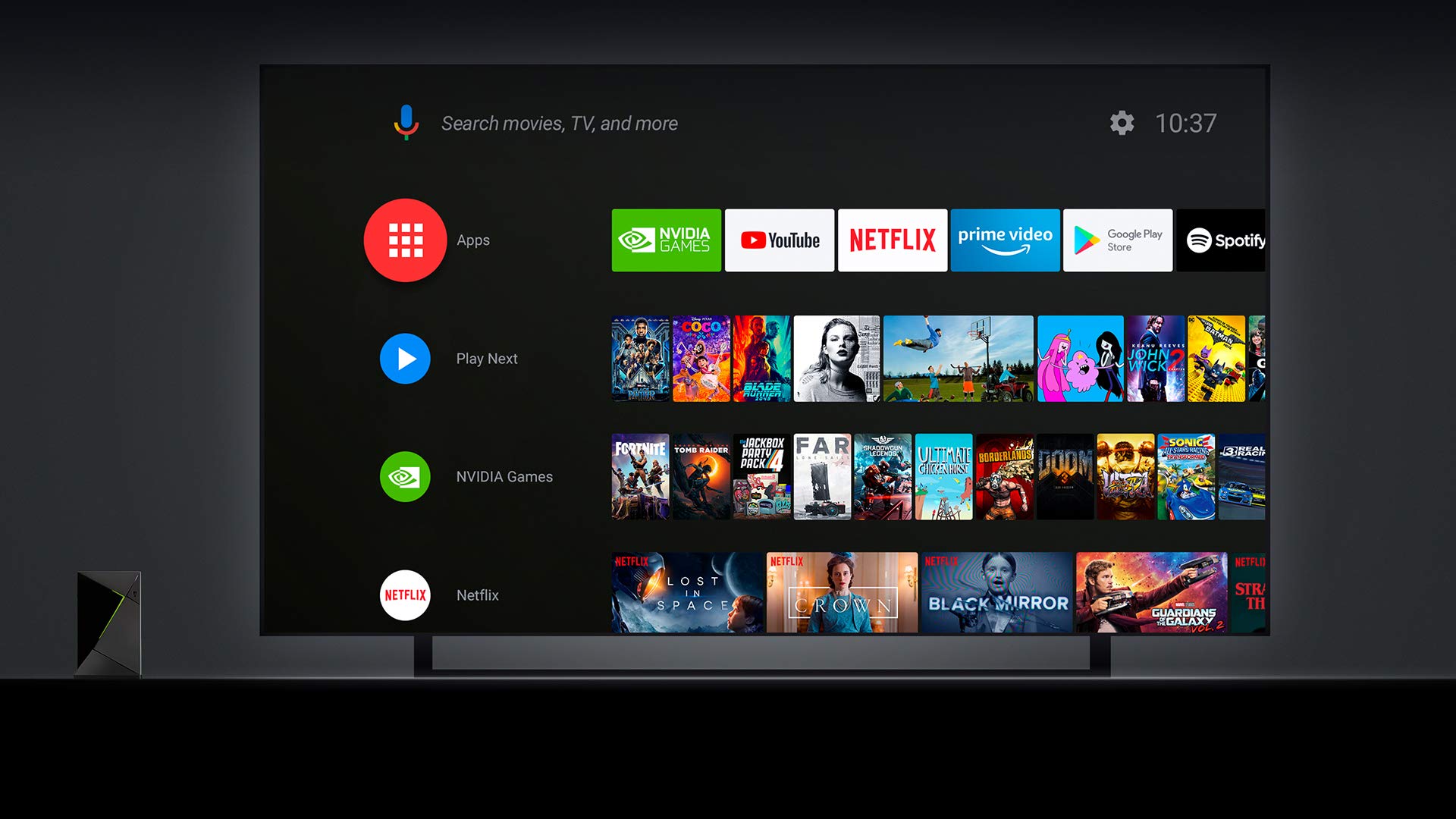 Файлы добавлены в Вкладка Content затем может быть распространена с помощью политики управления файлами .
Файлы добавлены в Вкладка Content затем может быть распространена с помощью политики управления файлами .
Для начала выполните следующие шаги:
- Перейдите к Содержимое > Мои файлы .
- Нажмите Добавить и загрузите необходимые файлы для распространения.
- Заполните необходимые поля в появившемся модальном окне и нажмите Сохранить .
- Далее перейдите в Политики > Android > Управление файлами .
- Введите имя файла, добавленное на вкладке Содержимое , и указанное место на устройстве, куда вы хотите распространить файл.
- Свяжите политику с целевыми устройствами из Цели политики и нажмите Сохранить .
После связывания политики файлы автоматически загружаются в указанное место на устройстве.
Вы также можете добавить ярлыки файлов PDF или видео на экран вашего устройства вместе с другими киоск-приложениями. Это позволяет пользователям, не имеющим доступа к библиотеке файлов, получать доступ к необходимым файлам непосредственно с главного экрана киоска.
Это позволяет пользователям, не имеющим доступа к библиотеке файлов, получать доступ к необходимым файлам непосредственно с главного экрана киоска.
Чтобы добавить ярлык файла на Android TV:
- Перейдите к Содержимое > Ярлыки файлов киоска > Документы/Медиа и нажмите Добавить .
- Добавьте файл, заполните необходимые поля и нажмите Создать .
- Затем отправьте файл через политику управления файлами на целевое устройство (вы можете пропустить этот шаг, если файл уже присутствует на устройстве).
- Создайте политику блокировки киоска из Политики > Блокировка киоска > Блокировка киоска Android > Одно приложение/много приложений .
- Добавьте ярлыки файлов в политику вместе с другими киоск-приложениями.
- Свяжите политику с целевыми устройствами и нажмите Сохранить .
Hexnode позволяет удаленно просматривать файлы и папки, доступные на зарегистрированных устройствах с ОС Android TV, с помощью проводника на портале. Кроме того, он предлагает базовые возможности управления файлами для перемещения, копирования или удаления файлов или папок по беспроводной сети. Чтобы получить доступ к Проводник перейдите на вкладку Управление > Выберите устройство > Проводник > Открыть проводник > Действия и управляйте файлами и папками на зарегистрированных устройствах.
Кроме того, он предлагает базовые возможности управления файлами для перемещения, копирования или удаления файлов или папок по беспроводной сети. Чтобы получить доступ к Проводник перейдите на вкладку Управление > Выберите устройство > Проводник > Открыть проводник > Действия и управляйте файлами и папками на зарегистрированных устройствах.
Мониторинг устройств с ОС Android TV с помощью панели мониторинга и отчетов
Информационная панель предоставляет краткий обзор всех ваших управляемых устройств и их действий. Он включает в себя статус устройств в режиме реального времени, разбивку соответствия требованиям, исчерпывающую ленту активности и т. д. Кроме того, вы можете использовать вкладку «Отчеты», чтобы получить широкий спектр отчетов для мониторинга и анализа всех ваших устройств. Вы также можете запланировать отчеты для получения периодической информации о различных событиях устройства через определенные промежутки времени.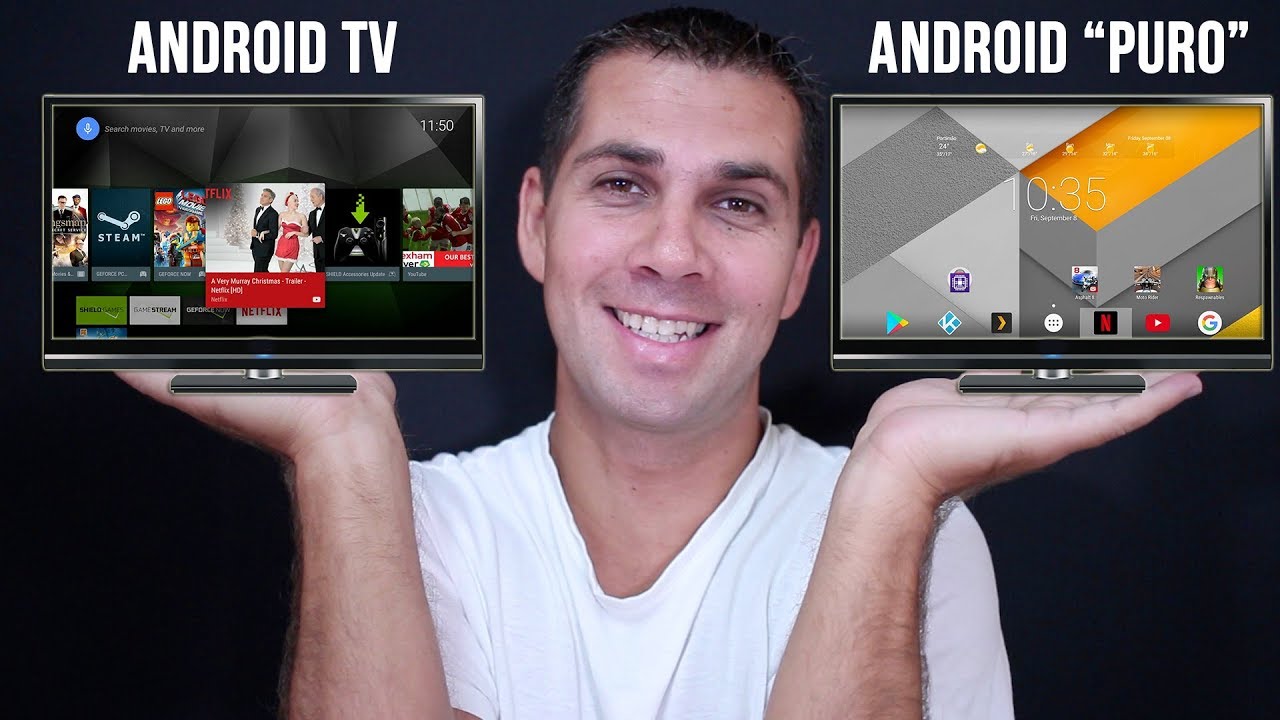
 Пользователи могут использовать голосовой поиск для поиска контента, настройки параметров и управления устройствами умного дома. Например, пользователи могут сказать «Окей, Google, включи Stranger Things на Netflix» или «Окей, Google, выключи свет».
Пользователи могут использовать голосовой поиск для поиска контента, настройки параметров и управления устройствами умного дома. Например, пользователи могут сказать «Окей, Google, включи Stranger Things на Netflix» или «Окей, Google, выключи свет».
 На платформе есть приложение Live Channels, которое позволяет пользователям смотреть телепрограммы в прямом эфире и записывать шоу с помощью совместимого ТВ-тюнера.
На платформе есть приложение Live Channels, которое позволяет пользователям смотреть телепрограммы в прямом эфире и записывать шоу с помощью совместимого ТВ-тюнера.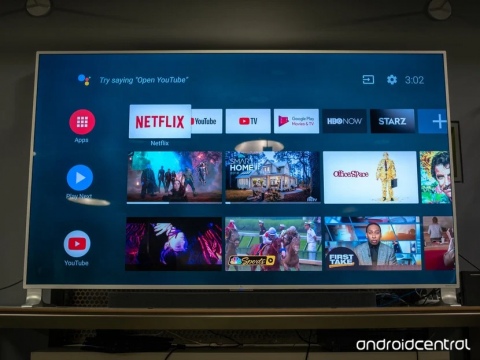 Их платформа WebOS интуитивно понятна и проста в использовании.
Их платформа WebOS интуитивно понятна и проста в использовании.




Ваш комментарий будет первым